ghost win7旗舰版系统设置滑动鼠标关闭网页的方法
时间:2019-02-26 15:05:20来源:装机助理重装系统www.zhuangjizhuli.com作者:由管理员整理分享
近日有ghost win7旗舰版系统用户很羡慕别人简单的一个鼠标滑动动作就能使得页面被刷新、被关闭等,觉得很神奇,确实如此,其实浏览器为鼠标规定了一套动作,而准确的执行这些动作可以实现网页的刷新、关闭等动作。关于滑动鼠标关闭网页的问题并不存在如何设置的问题,一般常用的浏览器都有这个功能,就要知道和熟练使用这些浏览器规定的动作,下面系统花园小编就来具体地介绍一下操作步骤吧。
第一:按住鼠标右键向下拖动
这个规定动作非常简单,向下滚动页面,每做一次这样的动作,页面就会滚动到下一屏,它是一屏一屏的滑动的;
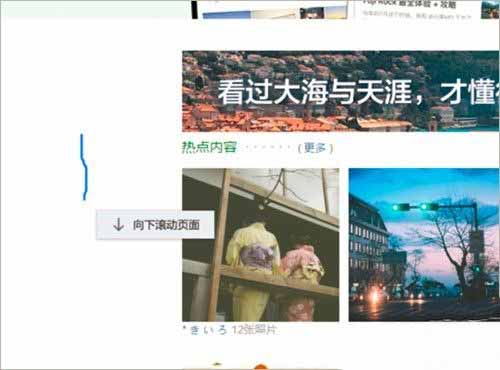
第二:按住鼠标右键向上拖动
这个动作和上面的动作是相反的,每当操作一次这样的规定动作,可实现页面的向上滚动,每滑动一次就滚动到上一屏的内容;
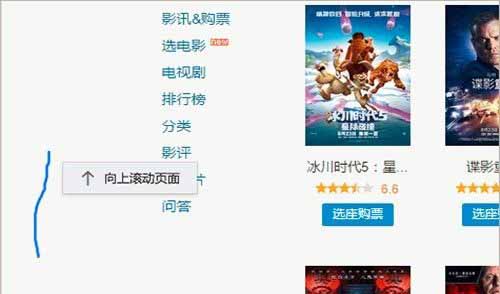
第三:按住鼠标右键画“L”
可实现当前页面被关闭的动作;
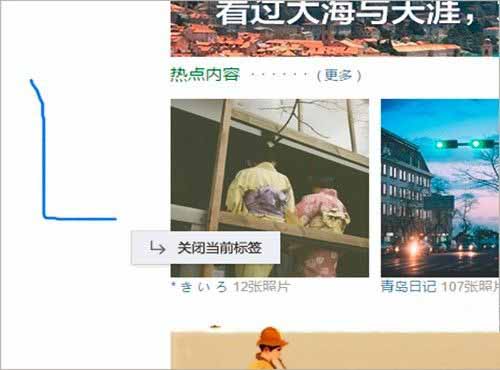
第四:按住鼠标右键画底部朝左的“L”
会将浏览器中打开的所有页面都关闭;
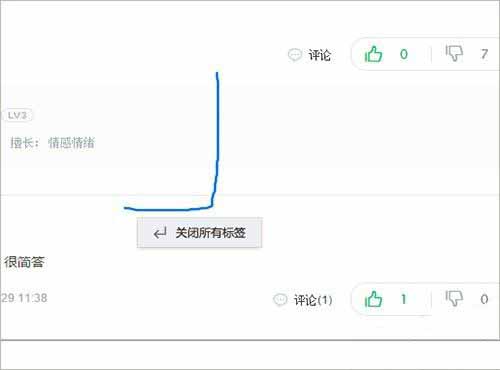
第五:按住鼠标右键画类似于“<”
操作后会重新打开一个空白标签页;
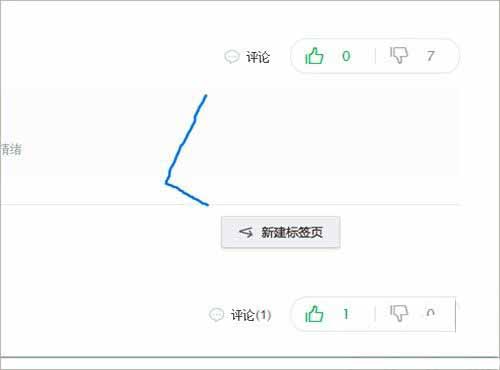
第六:按住鼠标右键画类似于“>”
操作一次即可打开最近关闭的网页,多滑动几次就能打开之前较近的被关闭的网页;
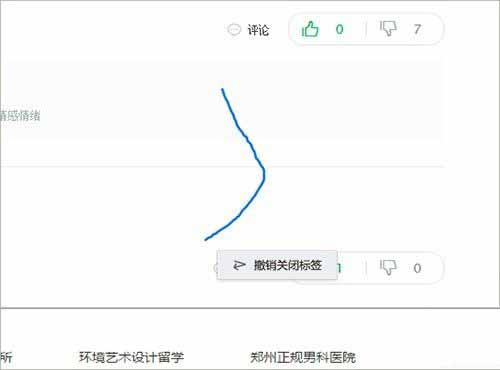
第七:按住鼠标右键画类似于“V”
这个动作是指的刷新页面的意思,多滑动几次即可实现页面的多次刷新;
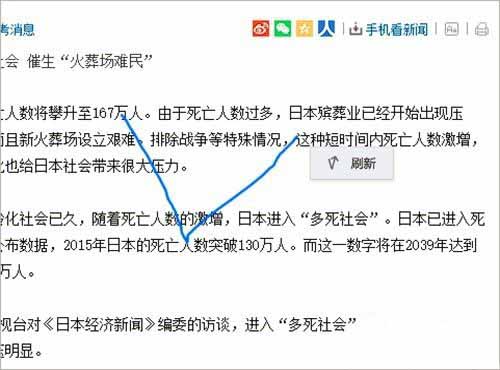
第八:按住鼠标右键向左拖动
可实现页面的后退功能,这个不是指的页面返回到之前打开的页面,而是浏览横排网页的时候,可实现类似“翻页”向回翻的功能;
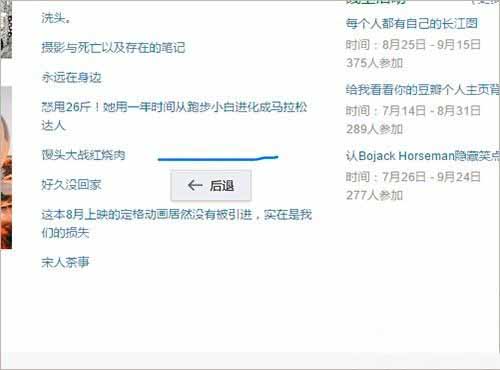
第九:按住鼠标右键向右拖动
可实现页面的后退功能,这个不是指的页面前进到下一个页面,而是浏览横排网页的时候,可实现类似“翻页”向前翻的功能。
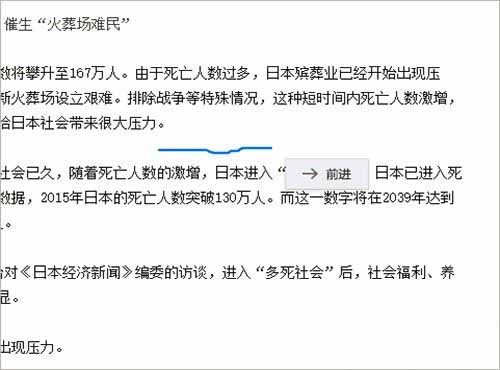
以上就是设置滚动鼠标滑轮关闭网页的方法就介绍到这了,如果以后用户也遇到这样的问题,不妨按照教程去解决吧,希望能对大家有所帮助!
第一:按住鼠标右键向下拖动
这个规定动作非常简单,向下滚动页面,每做一次这样的动作,页面就会滚动到下一屏,它是一屏一屏的滑动的;
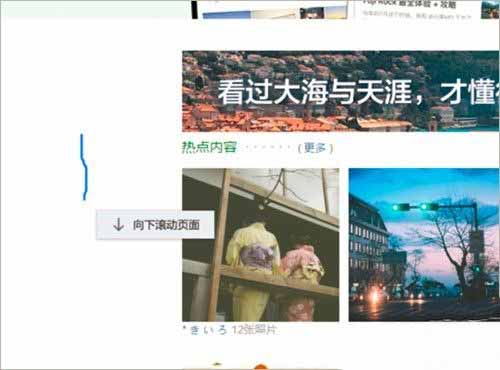
第二:按住鼠标右键向上拖动
这个动作和上面的动作是相反的,每当操作一次这样的规定动作,可实现页面的向上滚动,每滑动一次就滚动到上一屏的内容;
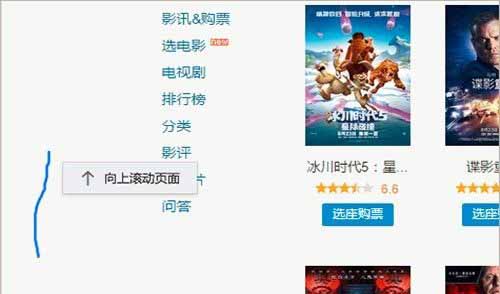
第三:按住鼠标右键画“L”
可实现当前页面被关闭的动作;
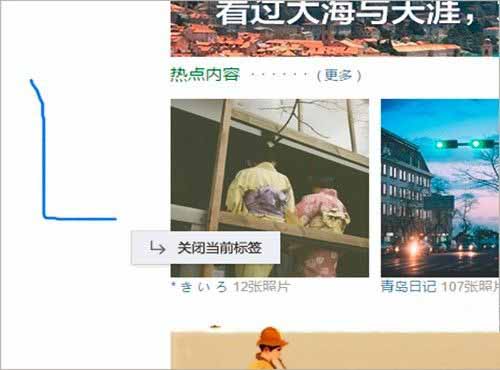
第四:按住鼠标右键画底部朝左的“L”
会将浏览器中打开的所有页面都关闭;
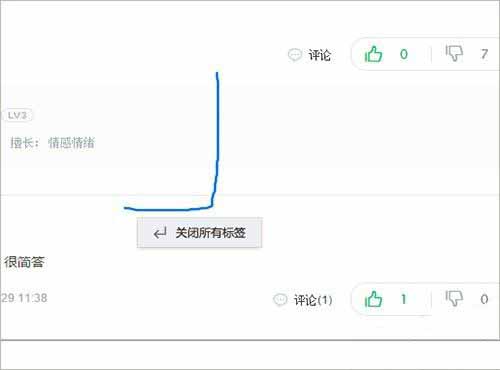
第五:按住鼠标右键画类似于“<”
操作后会重新打开一个空白标签页;
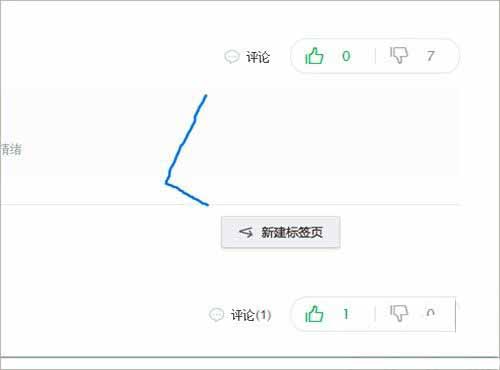
第六:按住鼠标右键画类似于“>”
操作一次即可打开最近关闭的网页,多滑动几次就能打开之前较近的被关闭的网页;
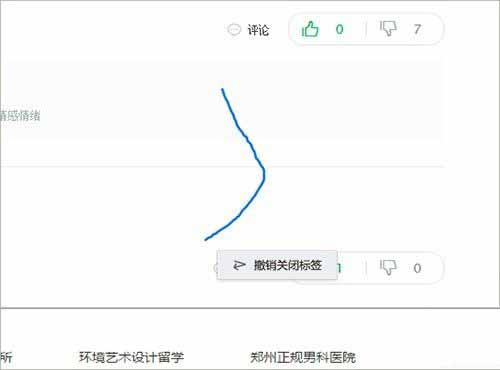
第七:按住鼠标右键画类似于“V”
这个动作是指的刷新页面的意思,多滑动几次即可实现页面的多次刷新;
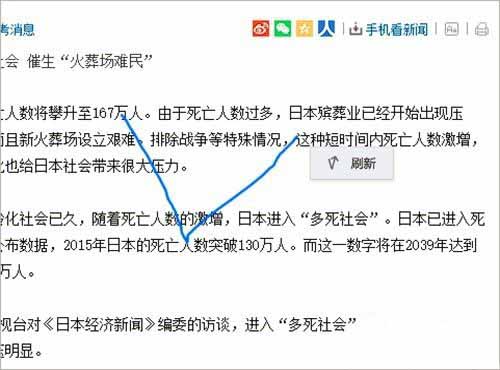
第八:按住鼠标右键向左拖动
可实现页面的后退功能,这个不是指的页面返回到之前打开的页面,而是浏览横排网页的时候,可实现类似“翻页”向回翻的功能;
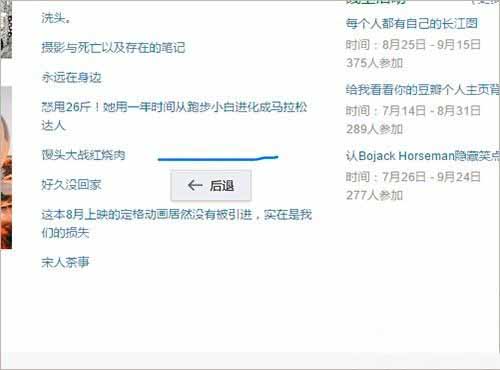
第九:按住鼠标右键向右拖动
可实现页面的后退功能,这个不是指的页面前进到下一个页面,而是浏览横排网页的时候,可实现类似“翻页”向前翻的功能。
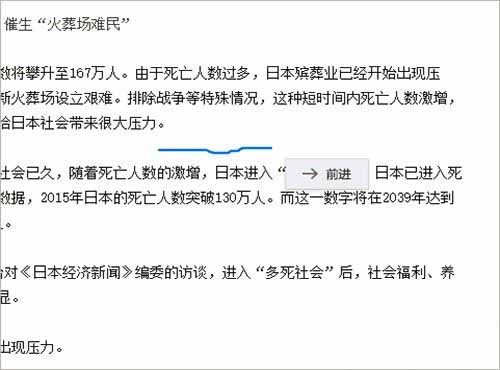
以上就是设置滚动鼠标滑轮关闭网页的方法就介绍到这了,如果以后用户也遇到这样的问题,不妨按照教程去解决吧,希望能对大家有所帮助!
分享到:
